Ao tentar criar ou ingressar em um Realm no Minecraft Bedrock ou na edição Java para Windows 11/10 PC ou na edição Minecraft para Xbox, você pode obter o prompt de permissões informando Você não pode jogar no Realms devido à forma como seu A conta do Microsoft/Xbox Live está configurada. Nesta postagem, oferecemos as soluções mais adequadas que os jogadores afetados podem aplicar para resolver o problema.
Quando esse problema ocorrer, você receberá uma das seguintes mensagens de erro completas:
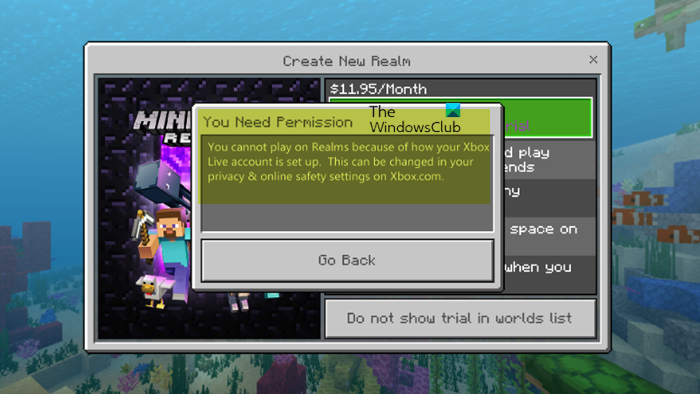
Você precisa de permissão
Você não pode jogar no Realms por causa de como sua conta do Xbox Live está configurado. Isso pode ser alterado em suas configurações de privacidade e segurança online no Xbox.com.
Você precisa de permissão
Você não pode jogar no Realms devido à forma como sua conta da Microsoft está configurada. Certifique-se de que suas configurações de segurança online permitem Multijogador e Clubes. Consulte as instruções para alterar essas configurações em aka.ms/MCMultiplayerHelp.
Por que meu Realm não permite que eu entre?
Ao tentar jogar Minecraft: Java Edition Realms, e você não consegue entrar em um Realm, pode ser que você esteja usando uma versão mais antiga do jogo. Nesse caso, para resolver o problema, você deve atualizar seu jogo para a versão mais recente do Minecraft. Para fazer isso, abra o iniciador do Minecraft-o iniciador deve mostrar automaticamente a versão mais recente. Caso contrário, pressione a seta à direita do botão de reprodução e selecione Latest Release.
Você não pode jogar no erro Realms no Minecraft
Se você receber o prompt de permissão com a mensagem de erro Você não pode jogar no Realms por causa de como sua conta do Xbox Live ou da Microsoft está configurada quando você tenta criar ou ingressar em um Realm no seu console Xbox ou PC para jogos com Windows 11/10, descritos abaixo são os correções recomendadas que você pode aplicar facilmente para resolver o problema em seu dispositivo de jogo.
Saia de todas as sessões do MinecraftAltere a privacidade e as configurações online de sua conta Xbox/MicrosoftVerifique sua assinatura do Minecraft Realms e Realms PlusSolução de problemas adicionais
Vamos ver a descrição do processo no que se refere a cada uma das soluções listadas.
1] Saia de todas as sessões do Minecraft
Você não pode jogar no Realms devido à forma como seu Xbox Live ou Microsoft conta está configurada uma mensagem de erro em um nível básico pode haver várias sessões registradas para r Minecraft para sua conta. Portanto, como primeira etapa de solução de problemas, sugerimos que você saia de todas as sessões do Minecraft seguindo as etapas abaixo. Feito isso, você pode fazer login novamente apenas no dispositivo em que deseja jogar no momento.
Inicie um navegador da web.Navegue até o site da Conta Microsoft.Vá para Minha conta Microsoft.Selecione Opções avançadas de segurança.Sair de todas as sessões do Minecraft.
Leia: Seu dispositivo não é compatível com o Minecraft Realms
2] Altere a privacidade e as configurações online da sua conta Xbox/Microsoft
Após vários relatórios sobre o problema em questão, as investigações revelaram que os jogadores têm maior probabilidade de encontrar o problema devido à privacidade configurações de suas contas Xbox ou Microsoft. Nesse caso, também foi relatado que, para resolver o problema, você precisa alterar as configurações de privacidade e segurança online de sua conta Xbox/Microsoft seguindo estas etapas:
Faça login em sua conta Microsoft em Xbox.com. Selecione seu Gamertag e selecione o botão Mais ações (reticências – 3 pontos).
Em seguida, selecione Configurações do Xbox e selecione Privacidade e segurança online . Talvez seja necessário inserir sua senha ou PIN.
Em seguida, selecione a guia Segurança on-line dos dispositivos Xbox Series X|S, Xbox One e Windows 10 ou a guia Privacidade guia.
Agora, revise as configurações atuais e verifique se todas estão definidas com a permissão Permitir.
Ao terminar, para salvar as alterações, clique em Enviar na parte inferior da página antes de sair ou mudar para outra guia. Se você não enviar as alterações antes de passar para a outra guia, suas alterações não serão salvas.
Após concluir esta tarefa. veja se agora você pode criar ou entrar em um Realm. Se o problema persistir, você pode continuar com a próxima solução. Ou, embora possa não parecer o ideal, você pode criar uma nova conta da Microsoft usando um endereço de e-mail existente ou criar um novo endereço de e-mail para entrar no Xbox e ver se isso resolve seu problema.
Leia: Como configurar a privacidade e segurança online do Xbox para crianças
3] Verifique sua assinatura do Minecraft Realms e Realms Plus
No site de suporte oficial do Xbox em support.xbox.com/minecraft-realms-overview , diz que Minecraft Realms e Realms Plus são serviços baseados em assinatura que permitem jogar Minecraft online com amigos e familiares em seu servidor e, dependendo do serviço, dar acesso a um catálogo de conteúdo do Minecraft, incluindo skins, mundos e pacotes de recursos. Portanto, verifique se você possui uma assinatura ativa. Caso contrário, você pode escolher uma compra única ou uma assinatura recorrente para qualquer uma das seguintes opções:
Realms: um servidor pessoal que permite jogar com até dois jogadores adicionais.Realms Plus: um servidor pessoal para até 10 jogadores adicionais e um catálogo de conteúdo do Minecraft Marketplace
Se este não for o caso, mas o problema no destaque ainda não foi resolvido , você pode continuar com a próxima solução.
Leia:
4] Solução de problemas adicional
Alguns jogadores de console afetados relataram o problema em vista é mais um problema do Xbox e não do Minecraft, pois eles tiveram um problema semelhante com o Party Chat, o bate-papo por voz em jogos e a aceitação de convites para outros jogos. Portanto, você pode seguir a solução de problemas adicional a seguir e ver se algo ajuda.
Verifique as configurações de rede do Xbox para garantir que você tenha um tipo Open NAT (isso não deve importar com Realms, mas Open é sempre o melhor para jogos ).Exclua seu Gamertag do Xbox (não seus jogos ou salve os arquivos do jogo, apenas o Gamertag). Acesse Xbox.com e verifique suas configurações de privacidade para garantir que estejam corretas. Se eles parecerem corretos (totalmente abertos sem restrições), altere uma coisa e salve a alteração para forçar a atualização de suas configurações de privacidade na cópia de sua conta que a Microsoft mantém. Em seguida, altere-o novamente e salve-o para forçar outra atualização. Entre novamente no seu Xbox, o que o forçará a baixar novamente uma cópia do seu Gamertag. Verifique (no seu Xbox) se as configurações de privacidade estão corretas. Se o fizerem, faça uma alteração (salve-a) e altere-a novamente (salve-a novamente).
Suponha que depois de ler esta postagem, mas o problema que está enfrentando persista, você pode entrar em contato com o suporte da Mojang Studios em help.minecraft.net/hc/en-us/requests/new ou entre em contato com o suporte do Xbox e veja que ajuda eles podem fornecer para resolver o problema em seu dispositivo de jogo para você-possivelmente, pode haver restrições temporárias em sua conta ou pior-jogadores banidos não têm permissão para jogar em servidores, ingressar em Realms, hospedar ou participe de jogos multijogador.
Qualquer uma dessas sugestões deve funcionar para você!
Como ativar Realms no Minecraft Xbox?
No console Xbox, inicie o jogo Minecraft. No Minecraft, selecione Jogar, selecione a guia Amigos e escolha Entrar no Reino. Se estiver jogando em um console, insira o código de convite de 6 dígitos. Se você recebeu um convite de compartilhamento de link, o código de convite será os últimos seis dígitos do URL. se você quiser jogar online, o Xbox Live Gold é necessário para todos os serviços multijogador no Xbox, independentemente do jogo de console que você está jogando. O Xbox Live Gold é um serviço pago e não é necessário para acessar o Realms em dispositivos móveis ou PC com Windows.
Leia a seguir: Não autenticado com Minecraft.net, Falha ao conectar-se ao servidor
